笔记本怎么连接显示器当显示屏用,笔记本连接显示器当主机用,详细步骤及注意事项
- 综合资讯
- 2025-03-23 23:32:52
- 4
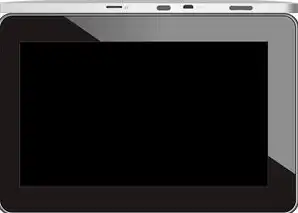
将笔记本连接显示器作为显示屏,需确保显示器支持HDMI、VGA或DisplayPort等接口,步骤包括:1. 检查显示器接口,连接相应线缆至笔记本;2. 在笔记本设置中...
将笔记本连接显示器作为显示屏,需确保显示器支持HDMI、VGA或DisplayPort等接口,步骤包括:1. 检查显示器接口,连接相应线缆至笔记本;2. 在笔记本设置中找到显示选项,选择扩展显示或第二显示屏;3. 调整分辨率和显示设置以满足需求,注意事项:确保线缆连接牢固,显示器电源开启,笔记本操作系统需支持多屏显示,连接显示器当主机用时,需使用USB-C或Thunderbolt 3等支持数据传输的接口,并确保显示器具备输入功能。
随着科技的不断发展,笔记本电脑已经成为了我们日常生活中不可或缺的设备,在有限的屏幕尺寸面前,有时候我们会觉得显示内容不够清晰,或者屏幕不够大,无法满足我们的需求,这时,将笔记本连接到外部显示器,将其作为显示屏使用,就是一个很好的解决方案,本文将详细介绍如何将笔记本连接到外部显示器,并将其作为主机使用。
连接方式
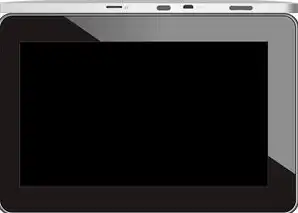
图片来源于网络,如有侵权联系删除
视频接口连接
(1)VGA接口:VGA接口是一种常见的视频接口,可以连接多种显示器,将笔记本的VGA接口与显示器的VGA接口连接即可。
(2)HDMI接口:HDMI接口是一种高清视频接口,传输质量较好,将笔记本的HDMI接口与显示器的HDMI接口连接即可。
(3)DVI接口:DVI接口是一种数字视频接口,传输质量较高,将笔记本的DVI接口与显示器的DVI接口连接即可。
(4)DisplayPort接口:DisplayPort接口是一种高清视频接口,传输质量较好,将笔记本的DisplayPort接口与显示器的DisplayPort接口连接即可。
无线连接
(1)Wi-Fi Display:部分笔记本电脑支持Wi-Fi Display功能,可以通过Wi-Fi将笔记本屏幕镜像到其他设备上。
(2)Miracast:Miracast是一种无线显示技术,可以将笔记本电脑屏幕镜像到支持Miracast的显示器上。
(3)AirPlay:AirPlay是苹果公司推出的一种无线显示技术,可以将苹果设备屏幕镜像到支持AirPlay的显示器上。
连接步骤
准备工作
(1)确保笔记本电脑和显示器均处于正常工作状态。
(2)检查笔记本电脑和显示器接口是否匹配。
(3)准备相应的连接线。
连接显示器
(1)根据所选连接方式,将笔记本电脑和显示器连接起来。
(2)打开显示器电源,调整显示器的亮度、对比度等参数。
设置笔记本显示设置

图片来源于网络,如有侵权联系删除
(1)在笔记本上,依次点击“开始”菜单→“控制面板”→“硬件和声音”→“显示”。
(2)在“显示”窗口中,点击“显示设置”。
(3)在“多个显示”选项卡中,选择“将其中一个显示器连接到这个电脑”。
(4)根据实际情况,选择合适的扩展方式,如“扩展这些显示”或“仅显示在此显示器上”。
(5)点击“应用”和“确定”保存设置。
调整分辨率和刷新率
(1)在“显示”窗口中,点击“显示设置”。
(2)在“分辨率”下拉菜单中,选择合适的分辨率。
(3)在“刷新率”下拉菜单中,选择合适的刷新率。
(4)点击“应用”和“确定”保存设置。
注意事项
-
连接显示器时,请确保笔记本电脑和显示器电源均已关闭,以免损坏设备。
-
连接显示器后,请根据实际情况调整显示器的亮度、对比度等参数,以获得最佳显示效果。
-
如果连接显示器后,显示效果不理想,请检查连接线是否松动,或者尝试更换连接线。
-
在使用无线连接时,请确保笔记本电脑和显示器之间的信号稳定,以免出现连接不稳定或断开连接的情况。
-
在连接多个显示器时,请确保笔记本电脑的显卡支持多屏显示,否则可能出现显示异常。
将笔记本连接到外部显示器,将其作为显示屏使用,是一种方便、实用的方法,通过本文的介绍,相信您已经掌握了连接方法,在实际操作过程中,请务必注意以上注意事项,以确保连接顺利。
本文链接:https://www.zhitaoyun.cn/1880002.html

发表评论